Dell Inspiron Mini 9 910 User Manual [hu]
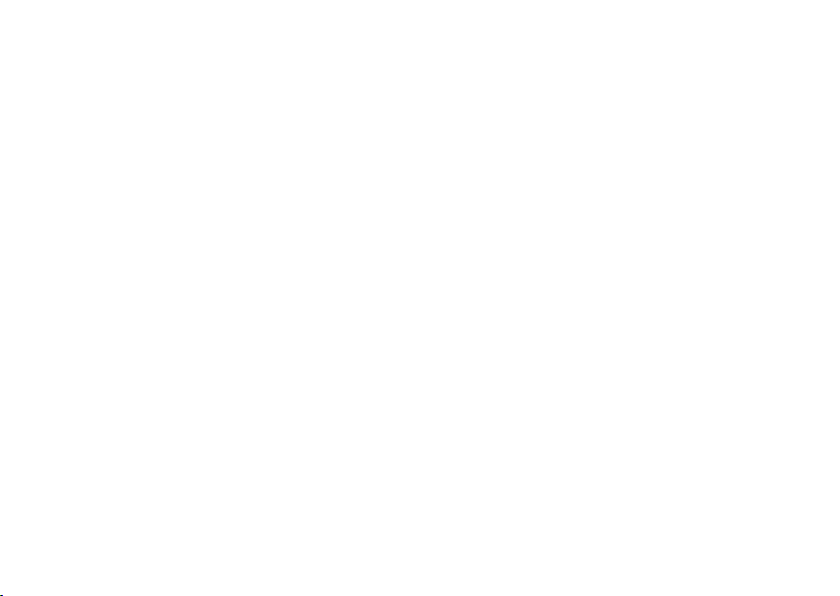
Típus PP39S
INSPIRON™ 910
ÜZEMBEÁLLÍTÁSI ÚTMUTATÓ
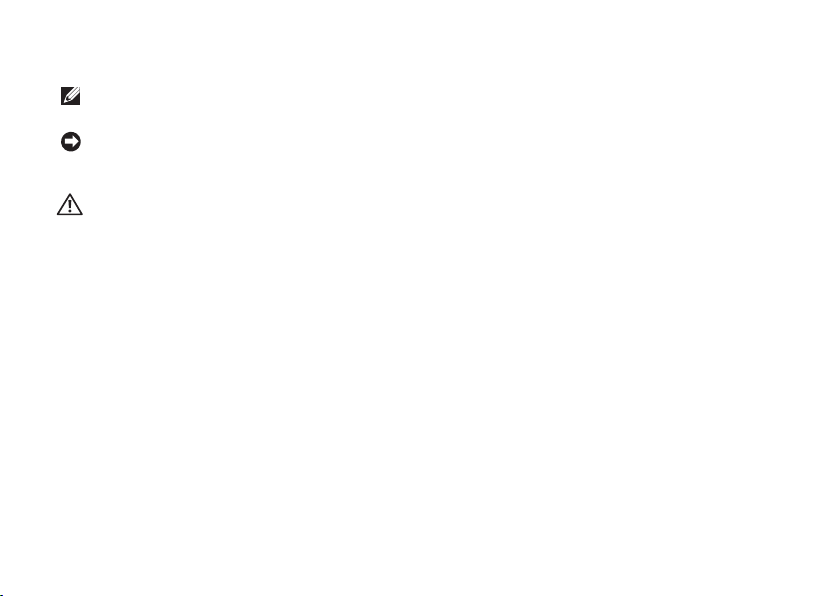
Megjegyzések, figyelmeztetések és óvintézkedések
MEGJEGYZÉS: A MEGJEGYZÉSEK a számítógép biztonságosabb és hatékonyabb
használatát elősegítő fontos tudnivalókat tartalmaznak.
FIGYELMEZTETÉS: A FIGYELMEZTETÉSEK hardver meghibásodás vagy
adatvesztés potenciális lehetőségére hívják fel a figyelmet, egyben közlik a probléma
elkerülésének módját.
VIGYÁZAT! A VIGYÁZAT jelzések esetleges tárgyi és személyi sérülésekre, illetve
életveszélyre hívják fel a figyelmet.
__________________
A dokumentumban közölt információ külön értesítés nélkül is megváltozhat.
© 2008 Dell Inc. Minden jog fenntartva.
A Dell Inc. írásos engedélye nélkül szigorúan tilos a dokumentumot bármiféle módon sokszorosítani.
A szövegben használt védjegyek: A Dell a DELL embléma, Inspiron, YOURS IS HERE és a DellConnect a Dell Inc.
védjegyei; Az Intel és at Atom bejegyzett védjegyek és a Core az Intel Corporation védjegye; A Microsoft, Windows
és a Windows XP a Microsoft Corporation az Egyesült Államokban és/vagy más országokban bejegyzett védjegyei;
A Bluetooth bejegyzett védjegy és a Bluetooth SIG, Inc. tulajdona, amelyet a Dell licenc engedéllyel használ.
A dokumentumban egyéb védjegyek és védett nevek is szerepelhetnek, amelyek a védjegyet vagy nevet
bejegyeztető cégre, valamint annak termékeire vonatkoznak. A Dell Inc. elhárít minden, a sajátján kívüli
védjegyekkel és márkanevekkel kapcsolatban benyújtott tulajdonjogi keresetet.
2008. augusztus A.sz. R021H Mód. A01
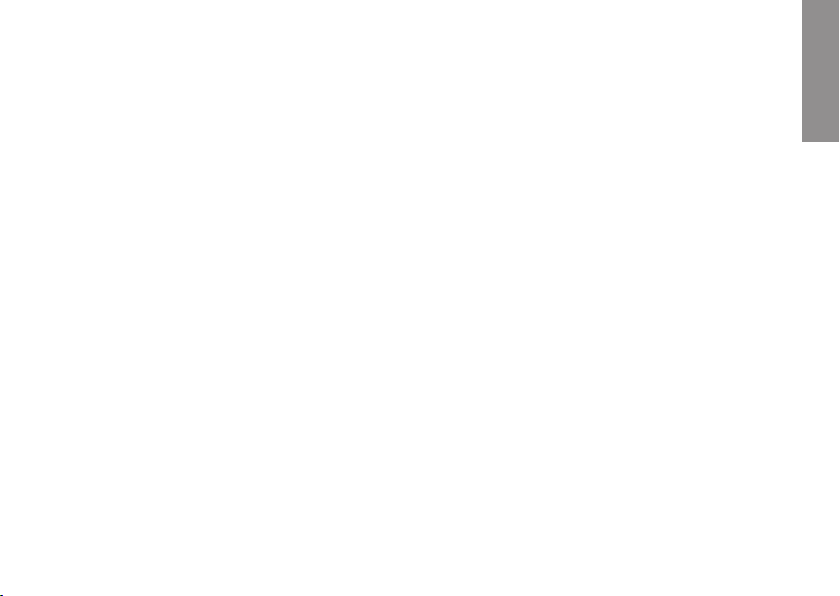
Tartalomjegyzék
INSPIRON
Az Inspiron Ultra
mobileszköz üzembeállítása . . . . . . .5
A számítógép
üzembe helyezése előtt . . . . . . . . . . . 5
A váltóáramú adapter
csatlakoztatása . . . . . . . . . . . . . . . . . 6
A hálózati kábel
(opcionális) csatlakoztatása . . . . . . . . 7
Az Inspiron Ultra mobileszköz
bekapcsolása . . . . . . . . . . . . . . . . . . . 8
A vezeték nélküli gomb használata . . . 9
Microsoft
üzembehelyezése . . . . . . . . . . . . . . . 10
Csatlakozás az
internetre (opcionális) . . . . . . . . . . . . 10
®
Windows® XP
Az Inspiron Ultra
mobileszköz használata . . . . . . . . .14
Jobb oldali funkciók. . . . . . . . . . . . . . 14
Bal oldali funkciók . . . . . . . . . . . . . . . 16
Számítógép alapján
lévő és billentyűzet funkciók . . . . . . . 18
Kijelző funkciók . . . . . . . . . . . . . . . . . 21
Az akkumulátor
eltávolítása és cseréje. . . . . . . . . . . . 22
Szofter funkciók. . . . . . . . . . . . . . . . . 23
Problémákmegoldása . . . . . . . . . . .25
Hálózati problémák . . . . . . . . . . . . . . 25
Tápellátással
kapcsolatos problémák . . . . . . . . . . . 26
Memóriaproblémák . . . . . . . . . . . . . . 28
Lefagyások és
szoftver problémák . . . . . . . . . . . . . . 29
3
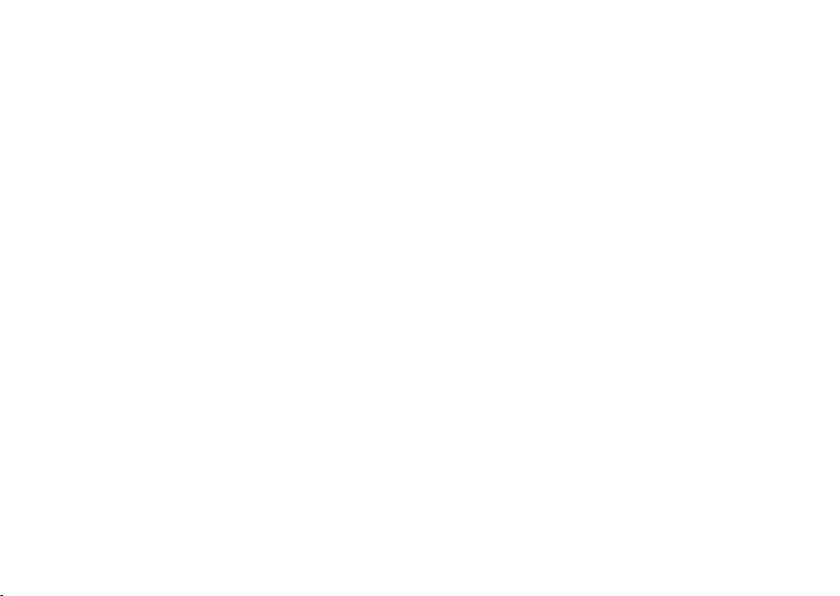
A Support Tools használata . . . . . .32
Dell támogatási központ . . . . . . . . . . 32
Rendszerüzenetek . . . . . . . . . . . . . . 33
Hardver hibaelhárító . . . . . . . . . . . . . 35
Dell Diagnostics (Dell-diagnosztika) . . . 36
Az operációs
rendszer visszaállítása . . . . . . . . . .39
A Windows operációs
rendszer újratelepítése . . . . . . . . . . . 39
Segítség kérése . . . . . . . . . . . . . . . .42
Műszaki támogatás
és ügyfélszolgálat . . . . . . . . . . . . . . . 43
Online szolgáltatások . . . . . . . . . . . . 43
AutoTech szolgáltatás . . . . . . . . . . . . 44
Termékinformáció . . . . . . . . . . . . . . . 45
Telefonhívás előtt . . . . . . . . . . . . . . . 45
A Dell elérhetőségei . . . . . . . . . . . . . 46
4
Még több információ
és erőforrás . . . . . . . . . . . . . . . . . . .48
Alapvető műszaki adatok . . . . . . . .51
Tárgymutató. . . . . . . . . . . . . . . . . . .59
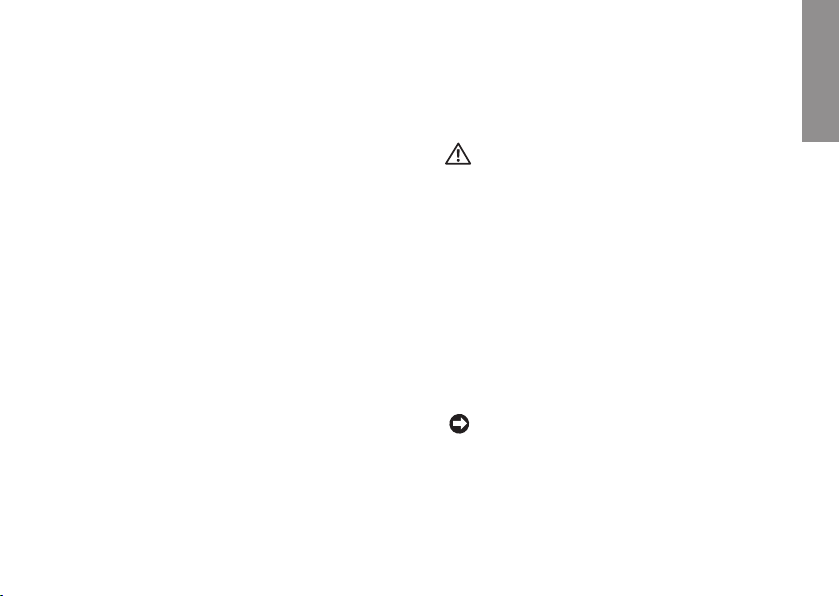
Az Inspiron Ultra mobileszköz üzembeállítása
Ez a fejezet az Inspiron 910 ultra
mobileszköz üzembe helyezérésre és
a perifériák csatlakoztatására vonatkozó
információkat tartalmazza.
A számítógép üzembe
helyezése előtt
A számítógép elhelyezésekor gondoskodjon
arról, hogy könnyen hozzáférjen a tápforráshoz,
megfelelő szellőztetést biztosítson a számítógép
körül és a számítógépet sima felületre helyezi.
A levegőáramlás korlátozása az Inspiron
ultra mobileszköz körül a készülék
túlmelegedését okozhatja. A túlmelegedés
elkerülése érdekében hagyjon legalább
10,2 cm szabad helyet a számítógép háta
mögött, és minimum 5,1 cm helyet a többi
oldala mentén. A számítógépet, amikor
be van kapcsolva nem szabad zárt térbe
helyezni, mint például szekrény vagy fiók.
VIGYÁZAT! A számítógép szellőző-
és egyéb nyílásait soha ne zárja el,
a nyílásokon semmit ne dugjon be,
illetve ne hagyja, hogy a nyílásokban
por rakódjon le. Működés közben ne
tartsa a Dell™ számítógépet rosszul
szellőző helyen, például becsukott
táskában. A légáramlás korlátozásával
a számítógép károsodását vagy tüzet
okozhat. Amikor a számítógép túl
meleggé válik, a ventilátor bekapcsol.
A ventilátor által keltett zaj normális,
és nem jelenti azt, hogy probléma lenne
a ventilátorral vagy a számítógéppel.
FIGYELMEZTETÉS: Ha a számítógépre
nehéz vagy éles tárgyat helyez, azzal
a számítógép maradandó károsodását
okozhatja.
INSPIRON
5

Az Inspiron Ultra mobileszköz üzembeállítása
A váltóáramú adapter csatlakoztatása
A váltóáramú adaptert csatlakoztassa
a számítógépre, majd csatlakoztassa fali
csatlakozóaljzatra vagy túlfeszültség védő
eszközre.
VIGYÁZAT! Az egyenáramú adapter
világszerte bármely hálózati
csatlakozóaljzattal működik.
Mindemellett, a tápcsatlakozók
6
és elosztók országonként eltérőek
lehetnek. Nem megfelelő kábellel vagy
ha azt helytelenül csatlakoztatja
a hálózati csatlakozóaljzatra vagy
elosztóra, tüzet okozhat vagy
a készülék károsodását okozhatja.
FIGYELMEZTETÉS: Ha váltóáramú
adapter kábelét a számítógépből ki
szeretné húzni, ne a kábelt fogja,
hanem a dugaszt, így elkerülheti
a kábel sérülését.

A hálózati kábel (opcionális) csatlakoztatása
Ha vezetékes hálózati csatlkozást szeretne
használni, csatlakoztassa a hálózati kábelt.
Az Inspiron Ultra mobileszköz üzembeállítása
7

Az Inspiron Ultra mobileszköz üzembeállítása
Az Inspiron Ultra mobileszköz bekapcsolása
8
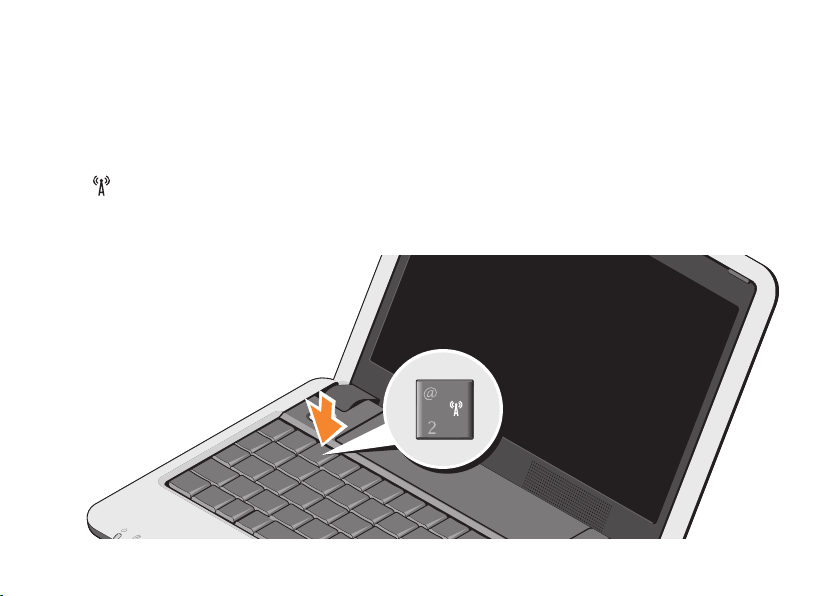
Az Inspiron Ultra mobileszköz üzembeállítása
A vezeték nélküli gomb használata
A vezeték nélküli funkció bekapcsolásához
bekapcsolt számítógép mellett
a billentyűzeten nyomja meg az (<Fn><2>)
billentyűkombinációt. A képernyőn egy
megerősítést kérő üzenet jelenik meg.
Ez a billentyűkombináció lehetővé teszi az
összes vezeték nélküli rádió (Bluetooth
gyors kikapcsolását, például akkor, amikor
repülőgépen ki kell kapcsolni a vezeték
nélküli funkciókat. Ha újra megnyomja az
<Fn><2> bilentyűkombinációt, visszaapcsolja
a rádókat. A billentyűkombináció újbóli
megnyomásával a rádiók visszatérnek az
első megnyomás előtti állapotukba.
®
és WiFi)
9
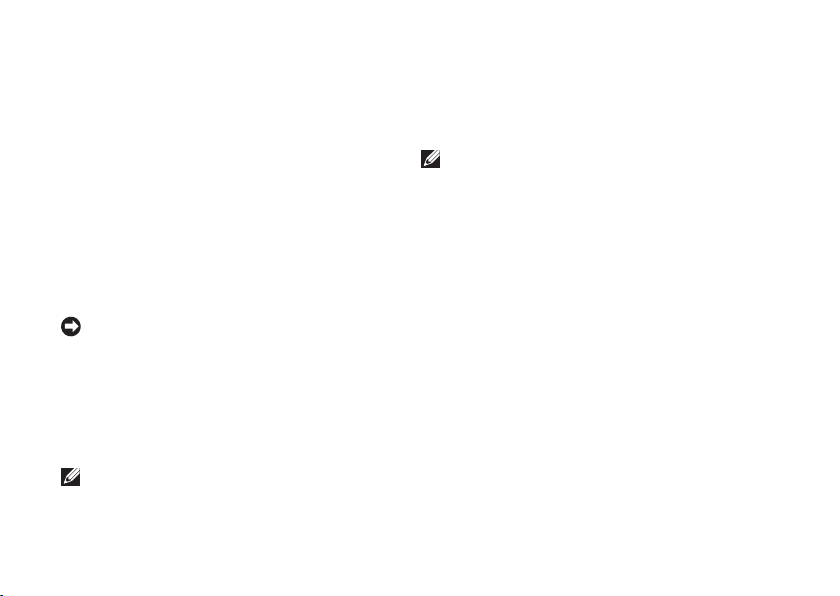
Az Inspiron Ultra mobileszköz üzembeállítása
Microsoft® Windows® XP üzembehelyezése
Ha a számítógépéhez Windows XP operációs
rendszert rendelt, akkor az már konfigurálva
van. Ha a Windows XP operációs rendszert
az első alkalommal helyezi üzembe, kövesse
a képernyőn megjelenő utasításokat.
A képernyők végigvezetik Önt néhány
műveleten, beleértve a licencfeltételek
elfogadását, tulajdonságok beállítását és az
internet-csatlakozás beállítását.
FIGYELMEZTETÉS: Az operációs
rendszer üzembeállítási folyamatát ne
szakítsa meg, mert ezzel a számítógép
használhatatlanná válik.
Csatlakozás az internetre (opcionális)
MEGJEGYZÉS: Az internet szolgáltatók
(ISP) is a szolgáltatási kínálatok
országonként változnak.
10
Az internethez való csatlakozáshoz szüksége
van egy külső modemes vagy hálózati
kapcsolatra, valamint egy internetszolgáltatóra
(ISP).
MEGJEGYZÉS: Ha az eredeti
rendelésében USB modem vagy WLAN
adapter nem szerepelt, akkor azokat
megrendelheti a Dell-től a www.dell.com
című weboldalon.
Vezetékes internet csatlakozás beállítása
Windows XP alatt
Amennyiben betárcsázós kapcsolatot
használ, csatlakoztassa a telefonvonalat
a külső USB modemre (opcionális) és
a telefon fali aljzatába mielőtt megkezdi az
internet kapcsolat beállítását. Ha DSL vagy
kábeles/műholdas modem csatlakozást
használ, a beállítási utasításokat kérje az
internet vagy a mobiltelefon szolgáltatójától,
és lásd az „Internet csatlakozás beállítása
Windows XP alatt“ című fejezetet a 11. oldalon.

Az Inspiron Ultra mobileszköz üzembeállítása
2
1
3
4
Vezeték nélküli csatlakozás beállítása
Windows XP alatt
Internet szolgáltatás 1.
vezetékes vagy DSL modem2.
vezeték nélküli router3.
hordozható számítógép vezeték nélküli 4.
hálózati kártyával
A vezeték nélküli hálózat beállítására
és használatára vonatkozó bővebb
információért lásd a számítógép vagy
a router dokumentációját.
Mielőtt a vezeték nélküli internet kapcsolatot
használhatná, a számítógépet csatlakoztatnia
kell a vezeték nélküli routerére.
Csatlakozás létrehozása a vezeték nélküli
routerrel:
Mentsen el, és zárjon be minden 1.
nyitott fájlt, majd lépjen ki minden
futó alkalmazásból.
Kattintson a következőre: 2. Start→
Internet Explorer→ Kapcsolódás az
internetre.
A beállítások elvégzéséhez kövesse 3.
a képernyőn megjelenő utasításokat.
Internet csatlakozás beállítása
Windows XP alatt
Az internet csatlakozás beállításához
végezze el a következő részben ismertetett
lépéseket.
11
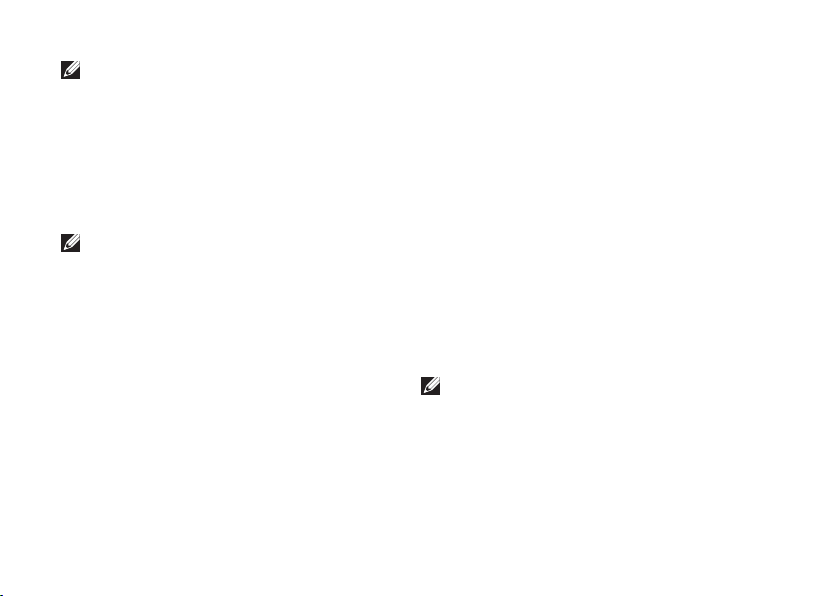
Az Inspiron Ultra mobileszköz üzembeállítása
MEGJEGYZÉS: Amennyiben nem tud
kapcsolódni az internethez, de a múltban
sikeresen csatlakozott, akkor esetleg
szolgáltatójánál van szolgáltatásleállás.
Lépjen kapcsolatba internetszolgáltatójával
a szolgáltatás állapotának ellenőrzése
céljából, vagy próbálja meg újra
a csatlakozást később.
MEGJEGYZÉS: Készítse elő
az internetszolgáltatótól kapott
információkat. Amennyiben nincsen
internetszolgáltatója, a Kapcsolódás
az internethez varázsló segítségével
kereshet egyet.
Mentsen el, és zárjon be minden nyitott 1.
fájlt, majd lépjen ki minden futó
alkalmazásból.
Kattintson a következőre: 2. Start→
Internet Explorer→ Kapcsolódás az
internetre.
12
A következő ablakban kattintson 3.
a megfelelő lehetőségre:
Ha nem rendelkezik internet a.
szolgáltatóval, kattintson a Válasszon
az internetszolgáltatók (ISP)
listájából lehetőségre.
Amennyiben kapott beállítási b.
információkat internetszolgáltatójától,
de nem kapott telepítő CD-t, kattintson
a Kézzel állítom be a kapcsolatomat
pontra.
Amennyiben rendelkezik CD-vel, c.
kattintson Az internetszolgáltatótól
kapott lemezt használom pontra.
MEGJEGYZÉS: Az Ön számítógépe
vagy rendelkezik külső optikai
meghajtóval vagy nem. Az olyan
műveletekhez, amelyekhez lemez
szükséges, használjon külső optikai
meghajtót, vagy bármilyen külső tároló
eszközt.
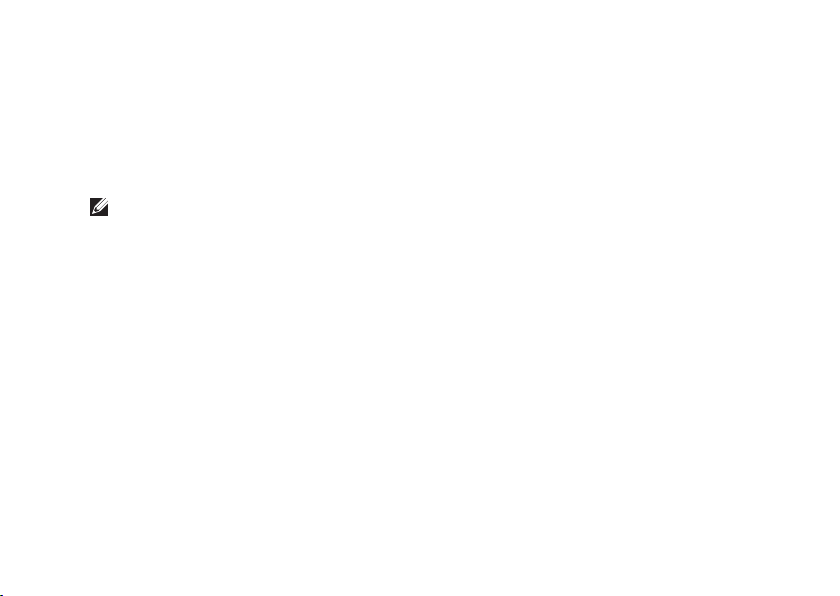
Kattintson a 4. Next (Tovább) gombra.
Ha a 3. lépésben a Kézzel állítom be
a kapcsolatomat lehetőséget választotta,
folytassa az 5. lépéssel. Ellenkező
esetben kövesse a képernyőn megjelenő
utasításokat.
MEGJEGYZÉS: Amennyiben nem
tudja, hogy melyik csatlakozástípust
válassza, lépjen kapcsolatba
internetszolgáltatójával.
Kattintson a megfelelő opcióra 5.
a Hogyan szeretne kapcsolódni
az internethez? kérdés alatt, majd
kattintson a Tovább gombra.
A telepítés befejezéséhez használja 6.
az internetszolgáltatójától kapott
információkat.
Az Inspiron Ultra mobileszköz üzembeállítása
13
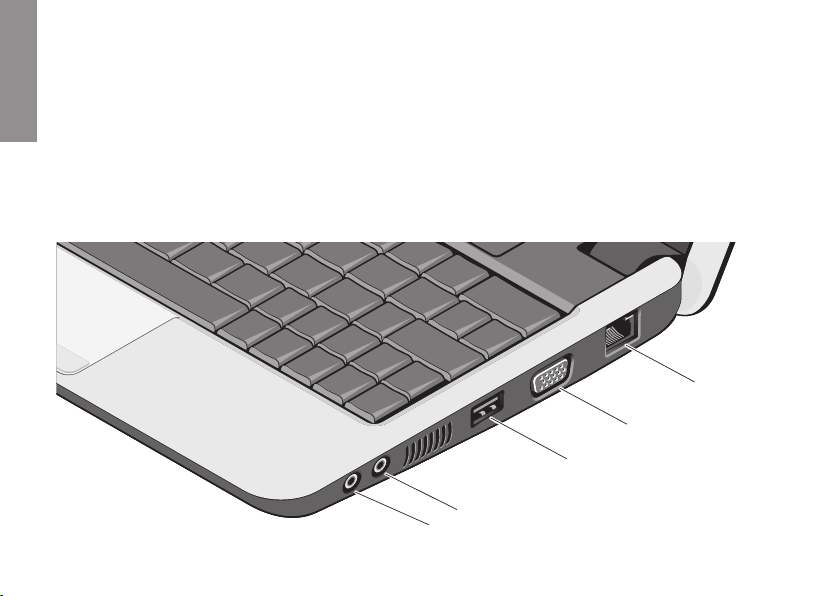
Az Inspiron Ultra mobileszköz használata
INSPIRON
Az Inspiron 910 olyan jelzőfénnyel,
gombbal és funkcióval rendelkezik,
amelyek információkat nyújtanak és
az egyszerű feladatok elvégzéséhez
időtakarékos gyorsparancsokat biztosítanak.
14
Jobb oldali funkciók
2
1
5
4
3

Audio kimenet/fejhallgató
1
csatlakozó – A fejhallgatót csatlakoztatja,
illetve erősítővel rendelkező hangszórók
vagy hangrendszerek számára audio
jelet biztosít.
2
Audio bemenet/ Mikrofon
csatlakozó – Mikrofont csatlakoztat,
vagy az audio programok által
használható jelet fogadja.
3
USB 2.0 csatlakozó – USB
eszközök csatlakoztatására szolgál,
mint az egér, billentyűzet, nyomtató,
külső meghajtó vagy MP3 lejátszó.
4
VGA csatlakozó – Monitor vagy
kivetítő csatlakoztatására szolgál.
5
Hálózati csatlakozó – Ha
vezetékes hálózatot használ, ez
csatlakoztatja a számítógépet
a hálózatra vagy a szélessávú eszközre.
Az Inspiron Ultra mobileszköz használata
15

Az Inspiron Ultra mobileszköz használata
1
2
3
4
Bal oldali funkciók
16
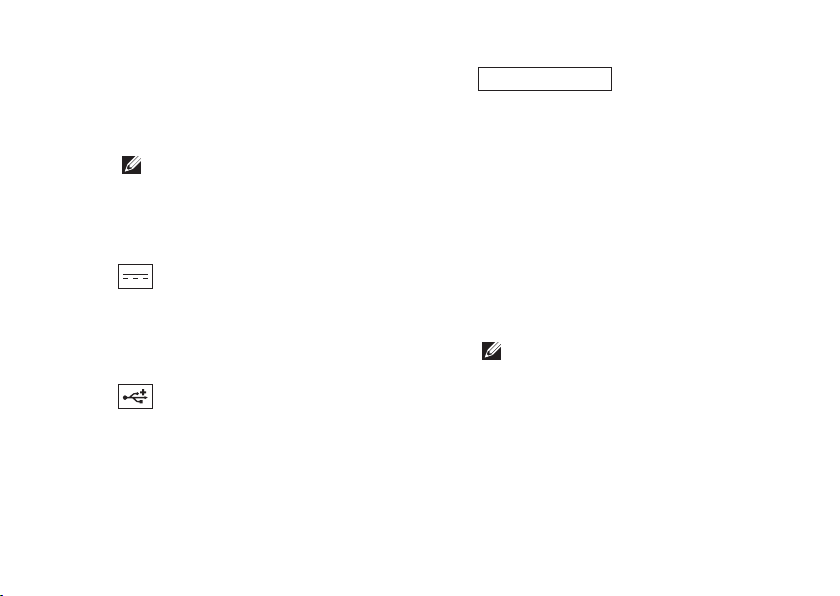
Biztonsági kábel nyílás –
1
A kereskedelmi forgalomban kapható
lopásgátló eszköz csatlakoztatására
szolgál.
MEGJEGYZÉS: A lopásgátló
eszköz használata előtt,
ellenőrizze, hogy az kompatibilis-e
a számítógépen lévő biztonsági
kábel nyílással.
2
Váltóáramú adapter csatlakozó –
A váltóáramú adaptert csatlakoztatja
a számítógépre, és amikor a számítógép
nincs használva, ezen kersztül tölti az
akkumulátort.
3
USB 2.0 csatlakozó (2) – USB
eszközök csatlakoztatására szolgál,
mint az egér, billentyűzet, nyomtató,
külső meghajtó vagy MP3 lejátszó.
Az Inspiron Ultra mobileszköz használata
SD • MS/Pro•M MC
4
3 az 1-ben médiakártya olvasó –
Használatával gyorsan és kényelmesen
tekinthati meg és oszthatja meg digitális
fényképeit, videóit és dokumentumait,
amelyeket az alábbi memóriakártya
típusokon tárol:
Secure Digital (SD) memóriakártya•
SDHC (biztonságos digitális nagy •
kapacitású) kártya
Multi Media Card (MMC)•
Memory Stick•
MEGJEGYZÉS: A számítógépet
a médiakártya nyílásban egy üres
műanyag kártyával szállítják. Az üres
kártya a nem használt nyílást védi
a portól és egyéb részecskéktől. Az
üres kártyát őrizze meg arra az esetre,
amikor a nyílásban nincs kártya.
Más számítógépekből származó
üres kártyák nem biztos, hogy
használhatók a számítógépéhez.
17
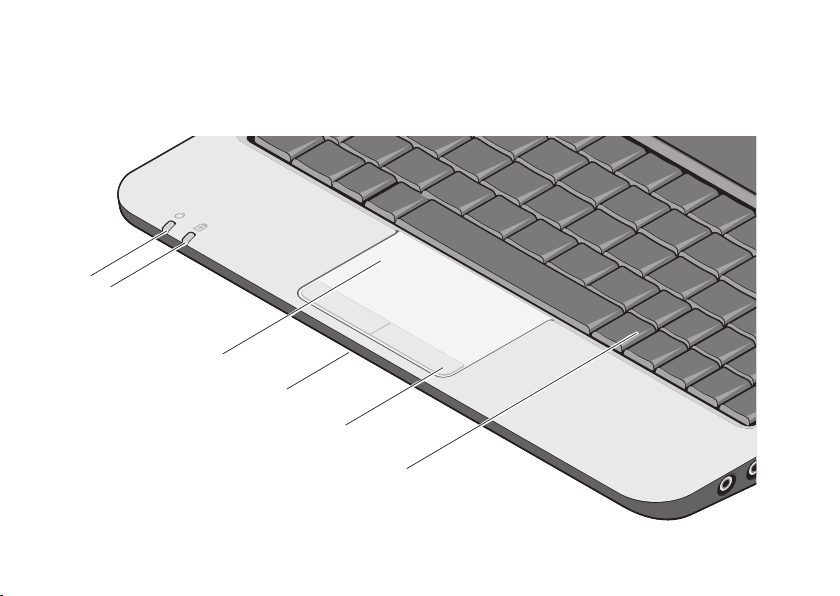
Az Inspiron Ultra mobileszköz használata
Számítógép alapján lévő és billentyűzet funkciók
1
2
3
4
5
18
6

Az Inspiron Ultra mobileszköz használata
1
Üzemjelző fény – Akkor világít,
amikor a számítógép be van kapcsolva.
A félny a következő módon működik:
Váltakozó áramú adapterről:
Folyamatos fehér – A számítógép be •
van kapcsolva, ki van kapcolva vagy
energiatakarékos üzemmódbanvan,
és az akkumulátor töltődik.
Villogó fehér – A számítógép •
készenléti üzemmódban van.
Nem világít – A számítógép ki van •
kapcolva vagy energiatakarékos
üzemmódbanvan, és az akkumulátor
megfelelően fel van töltve.
Akkumulátorról:
Folyamatos fehér – A számítógép •
be van kapcsolva.
Villogó fehér – A számítógép •
készenléti üzemmódban van.
Nem világít – A számítógép ki van •
kapcsolva vagy energiatakarékos
üzemmódban van.
2
Akkumulátor állapotjelző fény –
A villogó sárga fény azt jelzni, hogy
az akkumulátor töltöttségi szintje
alacsony. Az akkumulátort töltése
érdekében csatlakoztassa váltóáramú
adapterre.
Érintőpanel – Az egér funkcióját
3
tölti be a kurzor mozgatásához,
a kiválasztott elemek mozgatásához,
és a felületét enyhén megütve
kattinthatunk vele.
Beépített egyszerű analóg mikrofon –
4
Minőségi hangrögzítést biztosít
csevegéshez és hangfelvételhez.
Az érintőpanel gombjai – A jobb és
5
bal oldali kattintásra szolgálnak, mint
az egéren.
Billentyűzet – A billentyűzet beállításait
6
a rendszerbeállító eszközzel teheti
egyedivé.
19
